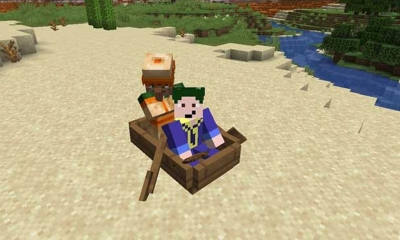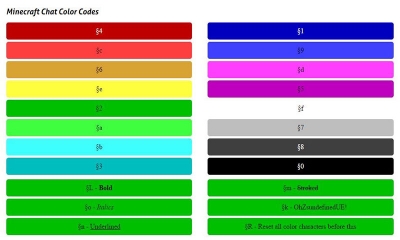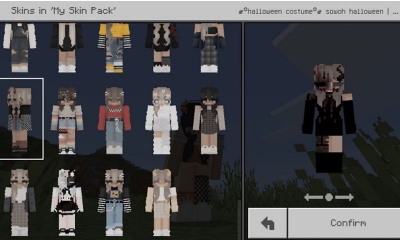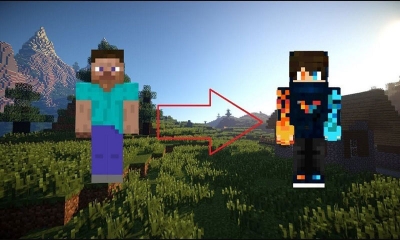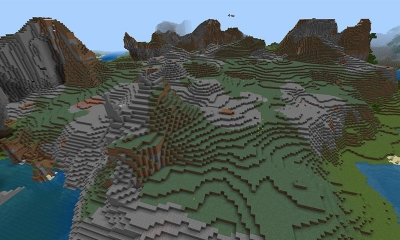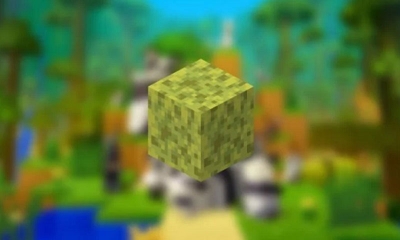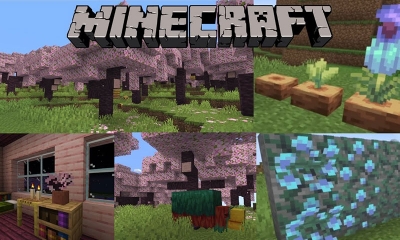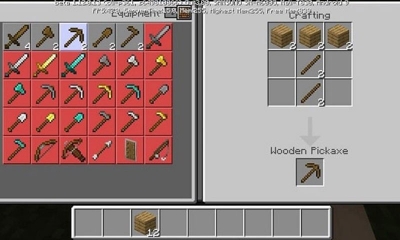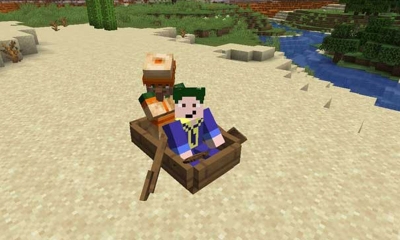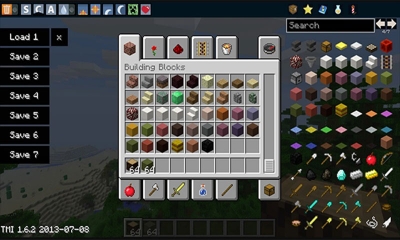Cách kết bạn trong Minecraft tạo thế giới chơi chung bạn bè
Game PC | by
Để kết bạn trong Minecraft là một hoạt động quan trọng trong trò chơi, bạn cần tuân theo một số bước cụ thể tùy theo phiên bản Minecraft bạn đang chơi.
Kết bạn Minecraft là một trong những bước quan trọng để tạo một thế giới chơi chung thú vị và đầy sáng tạo. Được phát triển bởi Mojang Studios, Minecraft cho phép người chơi tham gia vào những cuộc phiêu lưu, xây dựng thế giới và chia sẻ trải nghiệm với bạn bè.
Trong hướng dẫn này, chúng ta sẽ cùng thaocode tìm hiểu về cách kết bạn trong Minecraft và cách mời họ tham gia vào thế giới chơi chung của bạn.
Những lợi ích khi có nhiều bạn bè Minecraft

Những lợi ích khi có nhiều bạn bè
Có nhiều lợi ích khi có nhiều bạn bè trong Minecraft, và đây là một số điểm mạnh quan trọng mà bạn có thể trải nghiệm:
Xây dựng thành phố nhanh chóng hơn
Kết bạn trong Minecraft mang đến nhiều lợi ích quý báu cho trải nghiệm của bạn trong trò chơi này. Một trong những điểm quan trọng đó là khả năng tạo ra những công trình lớn và phức tạp nhanh chóng hơn. Khi bạn hợp tác với bạn bè, sự sáng tạo của mọi người kết hợp lại tạo nên những tác phẩm độc đáo và ấn tượng. Bạn có thể xây dựng thành phố, lâu đài, hệ thống giao thông, hoặc bất kỳ dự án nào bạn có thể tưởng tượng.
Cùng nhau khám phá Minecraft giành được những chiến lợi phẩm quý giá
Ngoài ra, bạn và bạn bè có thể cùng tham gia vào cuộc phiêu lưu trong thế giới Minecraft. Điều này bao gồm việc khám phá quần xã sinh vật độc đáo, chiến đấu với quái vật, và tìm kiếm kho báu ẩn. Cuộc phiêu lưu này có thể dẫn bạn đến những nơi như Nether và The End, nơi đầy rẫy nguy hiểm và cơ hội giành được những chiến lợi phẩm quý giá.
Ngoài ra, Minecraft cũng được biết đến với sự hỗ trợ rộng rãi cho các mod. Modding cho phép bạn tùy chỉnh trò chơi theo cách bạn muốn, từ việc thay đổi hình dạng và cấu trúc khối, đến thay đổi giao diện và ánh sáng. Những mod này có thể biến đổi Minecraft thành một trò chơi hoàn toàn mới và độc đáo.
Tạo kỷ niệm đáng nhớ
Cuối cùng, sự kết nối và hợp tác với bạn bè trong Minecraft không chỉ tạo ra một môi trường thú vị để thám hiểm và sáng tạo mà còn tạo ra những kỷ niệm đáng nhớ và tạo nên những mối quan hệ chặt chẽ.
Hướng dẫn kết bạn trong Minecraft chuẩn nhất
Cách kết bạn trong Minecraft cơ bản
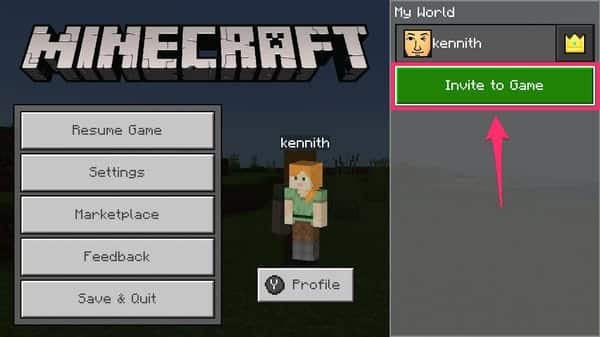
Cách kết bạn Minecraft cơ bản
Kết bạn Minecraft là một phần quan trọng của trải nghiệm đa người chơi. Dưới đây là cách cơ bản để kết bạn:
- Bước 1:Trước hết, bạn cần một tài khoản Microsoft để kết nối với Minecraft. Nếu bạn đã có một tài khoản Microsoft, bạn có thể sử dụng nó để đăng nhập. Nếu chưa, hãy tạo một tài khoản Microsoft trên trang web chính thức của Microsoft.
- Bước 2:Khởi động trò chơi Minecraft và chọn "Sign in with a Microsoft account". Đăng nhập bằng tài khoản Microsoft của bạn.
- Bước 3:Trong trò chơi Minecraft, mở menu cài đặt. Điều này thường được thực hiện bằng cách nhấn nút "Esc" trên bàn phím.
- Bước 4:Trong menu cài đặt, bạn sẽ thấy mục "invite to Game" hoặc tương tự. Nhấp vào đó để mời bạn bè của mình.
- Bước 5: Tại màn hình tiếp theo, bạn có thể tìm kiếm bạn bè bằng cách sử dụng Minecraft ID hoặc gamertag của họ. Sau khi tìm thấy họ, bạn có thể chọn "Thêm bạn bè".
- Bước 6:Sau khi bạn gửi lời mời, bạn bè của bạn sẽ nhận được thông báo. Họ cần xác nhận lời mời trước khi có thể tham gia vào thế giới Minecraft của bạn.
- Bước 7: Khi lời mời đã được xác nhận, bạn bè của bạn có thể tham gia vào thế giới Minecraft của bạn. Họ sẽ xuất hiện trong danh sách "Online Friends" nếu họ đang trực tuyến. Bây giờ, bạn có thể chơi cùng nhau và thực hiện các cuộc phiêu lưu trong thế giới Minecraft.
Cách kết bạn trong Minecraft Trial dùng thử
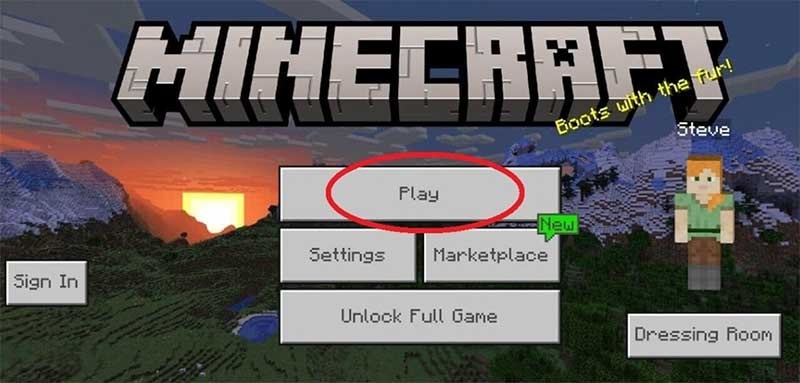
Cách kết bạn Minecraft Trial
Để kết bạn Minecraft Trial, bạn có thể tuân thủ các bước sau:
- Bước 1: Trong menu chính của Minecraft, chọn "Play" để mở menu phụ với các tab khác nhau. Tab có nhãn "Friends" là nơi bạn có thể kết nối với các người chơi trực tuyến.
- Bước 2: Tiếp theo, trong tab "Friends", chọn "Add Friend" để mở thanh tìm kiếm. Tại đây, bạn có thể nhập Gamertag của người mà bạn muốn thêm.
- Bước 3: Sau khi bạn đã nhập Gamertag và chắc chắn rằng nó được viết đúng chính tả và là một tài khoản hợp lệ, tài khoản của họ sẽ xuất hiện. Bạn có các tùy chọn như thêm họ làm bạn hoặc đánh dấu họ là người yêu thích.
Cách kết bạn trong Minecraft PE
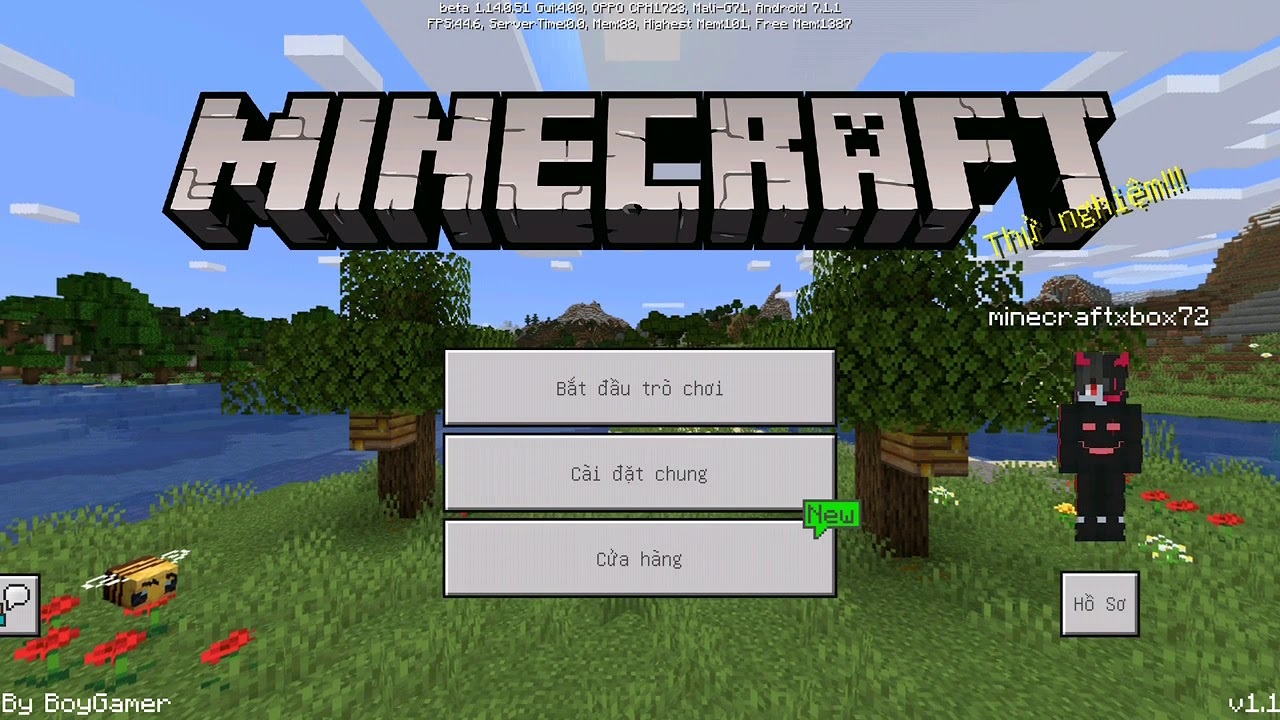
Cách kết bạn trong Minecraft PE
Khi bạn muốn kết bạn trong phiên bản Minecraft PE để thêm một người nào đó vào danh sách liên hệ của bạn. Quyết định thường dựa trên mối quan hệ của bạn với họ và mục tiêu kết bạn.
Thêm người vào danh sách bạn bè có nghĩa là họ có quyền gửi lời mời kết bạn cho bạn. Nếu lời mời đó được chấp nhận, cả hai người chơi có thể mời nhau tham gia vào trò chơi và khám phá thế giới Minecraft PE cùng nhau.
Tuy nhiên, việc thêm người vào danh sách yêu thích có một vài khác biệt. Những người này sẽ xuất hiện đầu danh sách bạn bè của bạn, cho phép bạn theo dõi khi họ đang trực tuyến hoặc bắt đầu phát sóng trò chơi của họ. Điều này giúp bạn theo dõi hoạt động của họ và tham gia vào trò chơi của họ một cách dễ dàng hơn.
Với sự linh hoạt này, bạn có thể tạo ra danh sách bạn bè và danh sách yêu thích riêng biệt, phù hợp với mối quan hệ và mục tiêu chơi game của bạn trong thế giới Minecraft PE.
Cách kết bạn trong Minecraft Beta
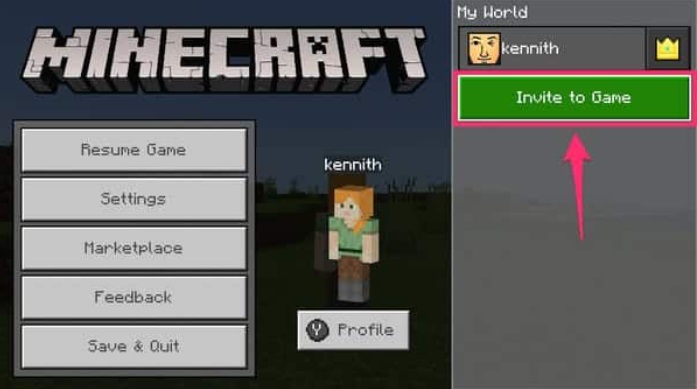
Cách kết bạn Minecraft Beta
Để kết bạn trong phiên bản Minecraft Beta, bạn có thể tuân theo các bước dưới đây:
- Bước 1: Bắt đầu trò chơi Minecraft Beta và chọn tùy chọn "Mời tham gia trò chơi" ở góc phía bên phải của màn hình.
- Bước 2: Một menu sẽ xuất hiện, liệt kê tất cả bạn bè của bạn, bao gồm cả những người đang trực tuyến và offline, kể cả những người không chơi Minecraft. Tại đây, bạn có thể dễ dàng thấy danh sách bạn bè của mình.
- Bước 3: Bây giờ, bạn có thể chọn và gửi lời mời tham gia cho nhiều người cùng một lúc bằng cách đánh dấu hộp bên cạnh tên của những người mà bạn muốn mời tham gia vào trò chơi. Sau khi bạn đã chọn các bạn bè của mình, chỉ cần nhấn "Mời" và họ sẽ nhận được lời mời để cùng tham gia và khám phá thế giới Minecraft Beta cùng với bạn.
Cách kết bạn trên Minecraft Crafting And Building
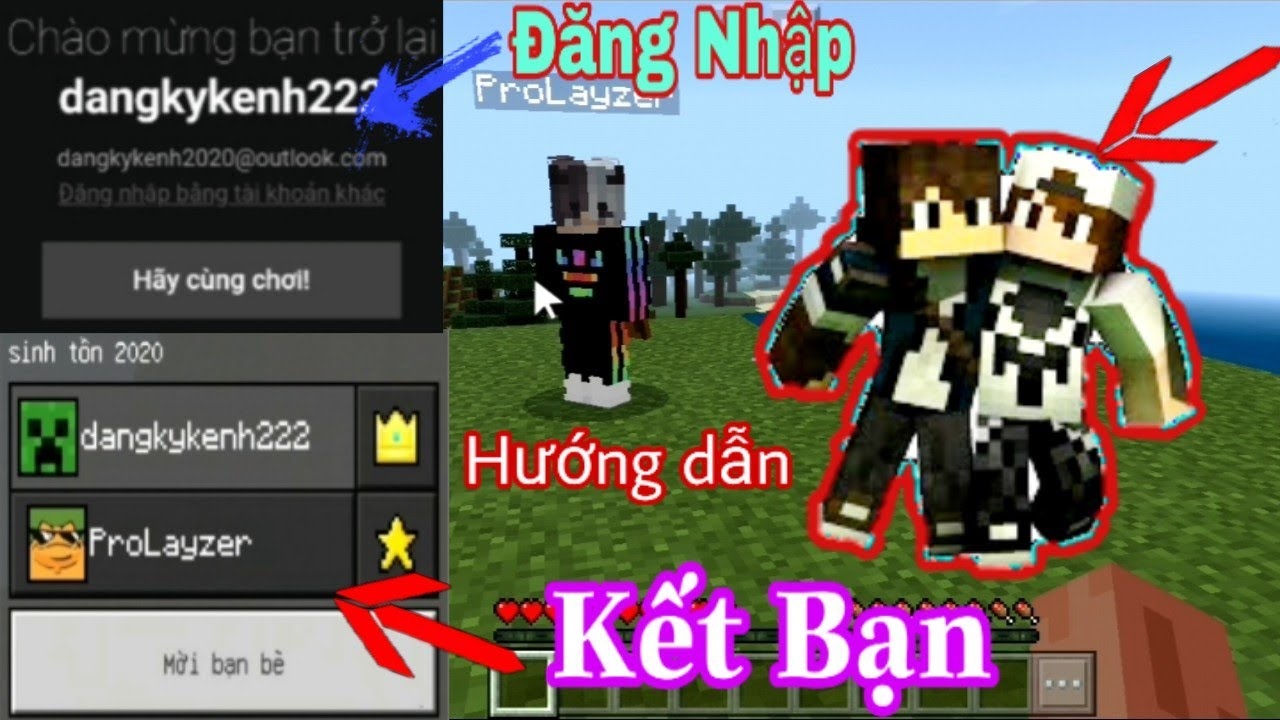
Cách kết bạn trên Minecraft Crafting And Building
- Bước 1: Mở trò chơi Minecraft. Sau đó, từ Menu trò chơi, chuyển đến Menu "Mời tham gia trò chơi" để xem danh sách bạn bè đang trực tuyến và offline trên nền tảng cụ thể.
- Bước 2: Tiếp theo, ở cuối menu, bạn sẽ thấy "Find Cross-Platform Friends". Nhấn vào tùy chọn này để bắt đầu tìm kiếm bạn bè của mình.
- Bước 3: Tại đây, bạn có thể tìm kiếm Gamertag hoặc tên người chơi mà bạn muốn kết bạn. Sau khi bạn đã tìm thấy họ, bạn có thể gửi yêu cầu kết bạn. Chờ đợi cho đến khi yêu cầu được chấp nhận và sau đó bạn và bạn bè của mình có thể cùng tham gia vào thế giới Minecraft Crafting and Building để xây dựng và khám phá một cách thú vị.
Cách kết bạn trong Minecraft trên điện thoại khác mạng
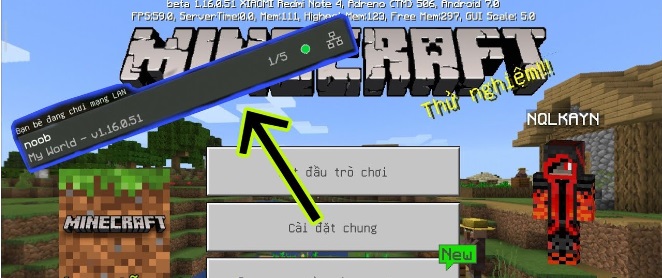
Cách kết bạn Minecraft trên điện thoại khác mạng
Để kết bạn và tham gia trò chơi cùng bạn bè trong Minecraft khi ở khác mạng, bạn có thể tuân theo các bước sau:
- Bước 1: Trước hết, sao chép địa chỉ IP của máy chủ mà bạn muốn tham gia cùng bạn bè. Địa chỉ IP này thường do chủ máy chủ cung cấp.
- Bước 2: Mở Multiplayer trong phiên bản Minecraft của bạn. Để làm điều này, vào trò chơi Minecraft và sau đó chọn "Multiplayer" từ màn hình chính.
- Bước 3: Chọn "Add Server" hoặc "Direct Connection" tùy theo phiên bản Minecraft của bạn. Nếu bạn không thấy mục "Add Server," bạn có thể sử dụng "Direct Connection."
- Bước 4: Dán địa chỉ IP vào ô "Server Address" hoặc "IP Address."
- Bước 5: Nếu bạn đã chọn "Add Server" ở bước 3, hãy đặt tên cho máy chủ trong ô "Server Name" và nhấn "Done" để lưu máy chủ vào danh sách của bạn. Sau đó, nhấn đúp vào máy chủ trong danh sách của bạn hoặc chọn nó và nhấn "Join Server." Nếu bạn đã chọn "Direct Connection," chỉ cần nhấn "Join Server."
Cách kết bạn trong Minecraft PC Tlauncher
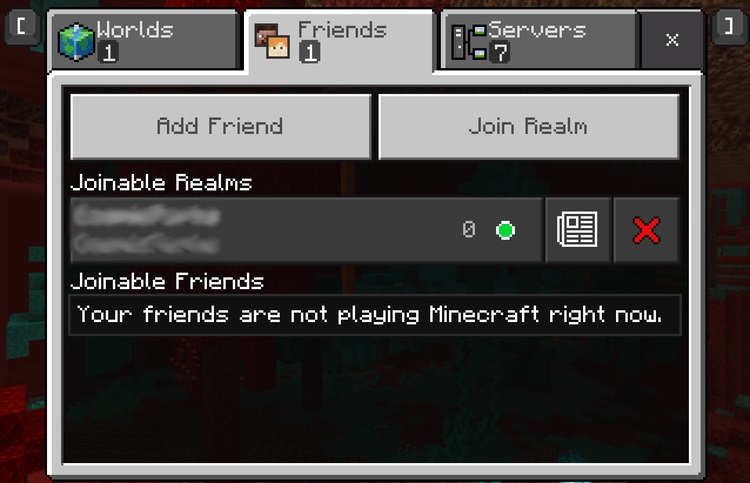
Cách kết bạn Minecraft Tlauncher
Để kết bạn và chơi Minecraft trong môi trường sử dụng TLauncher và trong cùng một mạng Wi-Fi hoặc LAN, bạn có thể làm theo các bước sau:
Bước 1:
- Trên Windows:
- Khởi chạy máy chủ trên PC.
- Mở menu và nhập "CMD" để mở Command Prompt.
- Tại cửa sổ Command Prompt, nhập "ipconfig" sau đó nhấn Enter.
- Tìm IP nội bộ bắt đầu bằng các số 192.168., ví dụ: 192.168.1.47 (địa chỉ của bạn sẽ khác) và sao chép nó.
- Trên MacOS:
- Để tìm IP cục bộ hãy mở Terminal và gõ "ifconfig | grep inet" trong cửa sổ.
- Tìm địa chỉ IP bắt đầu bằng các số 192.168. sau đó sao chép nó.
Bước 2: Trong TLauncher, hãy chọn phiên bản Minecraft với biểu tượng TL và bắt đầu trò chơi (đăng nhập bằng tài khoản TLauncher). Lưu ý, bạn cần phải chọn phiên bản có biểu tượng TL để có thể kết nối với máy chủ mà không cần giấy phép từ Mojang.
Bước 3: Trong trò chơi Minecraft, vào thế giới mà bạn muốn mở cho bạn bè tham gia. Sau đó, nhấn "Pause" (Esc) trên bàn phím và chọn tùy chọn "Open to LAN" từ menu. Bạn sẽ nhận được thông báo về việc máy chủ đã được mở thành công, kèm theo một cổng kết nối, ví dụ: 31790.
Bước 4: Bây giờ, bạn cần thông báo địa chỉ IP và số cổng này cho bạn bè của mình. Họ sẽ sử dụng nó để kết nối vào máy chủ của bạn. Địa chỉ IP sẽ giống như địa chỉ IP nội bộ mà bạn đã tìm hiểu ở Bước 1, chia sẻ nó với bạn bè để họ nhập vào trò chơi.
Nếu bạn đã làm đúng mọi thứ, bạn và bạn bè có thể cùng nhau trải nghiệm Minecraft trên máy chủ mà bạn đã tạo.
Video hướng dẫn kết bạn Minecraft chi tiết
Nếu bạn đang tìm cách kết nối và chơi cùng bạn bè trong Minecraft, thì video này chính là hướng dẫn bạn đang cần. Trong video này, chúng tôi sẽ hướng dẫn bạn bước từng bước về cách kết bạn, mời bạn bè tham gia vào thế giới Minecraft của bạn, và tận hưởng những cuộc phiêu lưu đầy thú vị cùng nhau.
Dù bạn mới bắt đầu hay là một game thủ kỳ cựu, video này sẽ giúp bạn tận dụng tối đa khả năng kết bạn trong Minecraft và có những khoảnh khắc thú vị cùng bạn bè của mình. Chắc chắn bạn sẽ không muốn bỏ lỡ!
Video hướng dẫn kết bạn trong thế giới Minecraft
Các mod Minecraft giúp kết bạn trong game nhanh chóng

Các mod Minecraft giúp kết bạn trong game
Có một số mod Minecraft giúp bạn kết bạn và chơi cùng bạn bè một cách nhanh chóng. Dưới đây là một số mod phổ biến mà bạn có thể cài đặt để tận hưởng trải nghiệm chơi game đa người:
- TLauncher: Đây là một phiên bản Minecraft hỗ trợ mod, giúp bạn kết nối và chơi cùng bạn bè một cách dễ dàng.
- Minecraft Forge: Forge là một mod loader cho Minecraft. Nó giúp bạn dễ dàng cài đặt và quản lý các mod. Bạn có thể kết hợp nhiều mod để tạo ra trải nghiệm chơi game tùy chỉnh và chia sẻ nó với bạn bè.
- Optifine: Optifine tối ưu hóa hiệu suất trò chơi, giúp game chạy mượt hơn trên máy tính yếu. Điều này đặc biệt hữu ích khi bạn chơi trực tuyến với nhiều người.
- Pixelmon: Đây là một mod chuyển đổi Minecraft thành một trò chơi Pokémon, nơi bạn có thể săn lùng, bắt và huấn luyện Pokémon. Nếu bạn và bạn bè thích Pokémon, đây là mod tuyệt vời để thử.
- Lucky Block: Mod này thêm các khối may mắn vào thế giới Minecraft. Khi phá một khối may mắn, bạn có thể nhận được phần thưởng hoặc phải đối mặt với thách thức. Chơi cùng bạn bè để xem ai có may mắn hơn.
Nhớ kiểm tra phiên bản tương thích của mỗi mod với phiên bản Minecraft bạn đang chơi. Đảm bảo rằng tất cả người chơi trong trò chơi của bạn cũng đã cài đặt và kích hoạt các mod tương ứng để có trải nghiệm đa người mượt mà và thú vị.
Hướng dẫn tạo thế giới để chơi chung khi đã kết bạn trong Minecraft
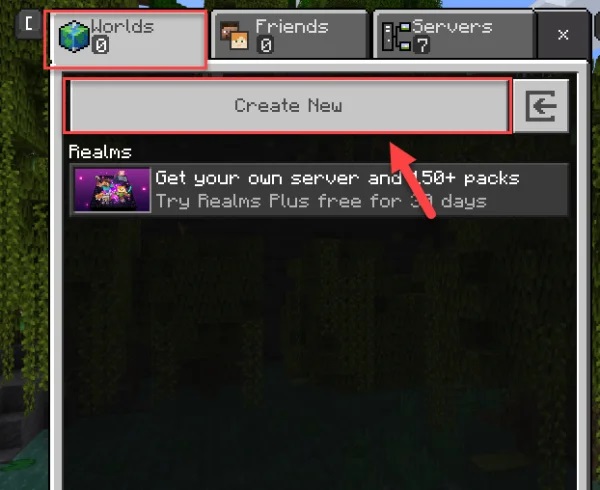
- Bước 1: Để chơi cùng bạn bè trong Minecraft, trước hết bạn cần tạo một thế giới riêng và bật tính năng Multiplayer. Để làm điều này, từ màn hình chính, chọn "Play" và sau đó nhấn "Create New" để tạo một thế giới mới.
- Bước 2: Tiếp theo, trên góc bên trái, bạn sẽ thấy tab "Multiplayer". Hãy chắc chắn rằng công tắc tại mục "Multiplayer game" đã được bật. Tại đây, bạn có thể quản lý một số cài đặt cho trò chơi đa người.
- "Player access": Đây là nơi bạn cài đặt ai có quyền tham gia vào thế giới của bạn. Bạn có thể cho phép "Invited players" (người được mời), "Friends" (bạn bè), và "Friends of friends" (bạn của bạn bè) tham gia.
- "Default player permissions": Tại đây, bạn có thể chọn quyền hạn mặc định cho người chơi khi họ tham gia. Các lựa chọn bao gồm "Visitor" (người xem), "Member" (thành viên) hoặc "Operator" (quản trị viên).
- "Visible to LAN players": Tính năng này cho phép người chơi trong cùng mạng LAN thấy thế giới của bạn.
- "Friendly fire": Chế độ này quy định liệu người chơi có thể tấn công đồng đội hay không.
Lưu ý: Nếu bạn đã tạo một thế giới và bật tính năng Multiplayer khi khởi tạo, bạn và bạn bè vẫn có thể tham gia vào thế giới đó. Chúc bạn có những giờ phút vui vẻ khi chơi Minecraft cùng bạn bè!
Cách để tham gia thế giới của bạn bè khi kết bạn Minecraft
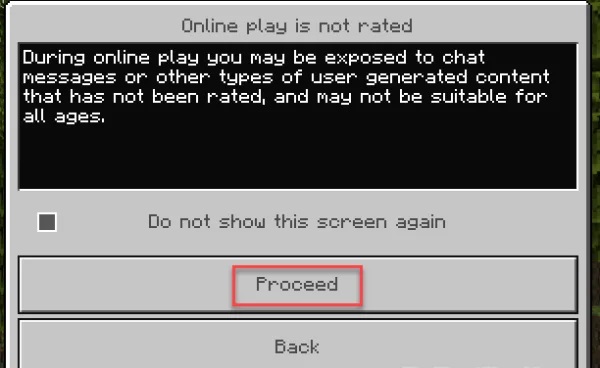
Để tham gia thế giới của bạn bè cũng rất đơn giản. Bạn chỉ cần làm theo các bước sau:
- Mở Minecraft và chọn "Play".
- Tại màn hình Play, chọn "Friends".
- Ngay lập tức, thế giới của bạn bè sẽ xuất hiện trong mục "Joinable Friends". Bạn chỉ cần nhấn vào thế giới đó.
- Một màn hình cảnh báo sẽ xuất hiện. Chọn "Proceed" để tham gia thế giới của bạn bè.
Bây giờ bạn đã sẵn sàng tham gia và khám phá thế giới của bạn bè trong Minecraft. Chúc bạn có những khoảnh khắc thú vị và phiêu lưu đầy niềm vui!
Một số thắc mắc của người chơi về kết bạn Minecraft
Dưới đây là một số câu hỏi thường gặp mà người chơi Minecraft có thể có về việc kết bạn trong trò chơi:
Tôi có thể tham gia vào máy chủ của bạn bè thông qua địa chỉ IP?
Có, nếu bạn có địa chỉ IP của máy chủ Minecraft của bạn bè, bạn có thể nhập nó trong trò chơi để tham gia máy chủ của họ.
Làm thế nào để tạo một thế giới chơi riêng tư và mời bạn bè tham gia?
Để tạo thế giới chơi riêng tư, bạn có thể sử dụng tùy chọn "Friends of friends" hoặc "Invite Only" khi tạo thế giới. Sau đó, bạn có thể gửi lời mời cho bạn bè tham gia.
Có cách nào để kiểm soát quyền hạn của người chơi trong thế giới Minecraft của tôi?
Bạn có thể kiểm soát quyền hạn của người chơi trong thế giới Minecraft của bạn bằng cách sử dụng tùy chọn như "Operator," "Visitor," hoặc "Member" khi tạo thế giới. Điều này sẽ quyết định quyền hạn của họ, chẳng hạn như khả năng xây dựng hay điều khiển máy chủ.
Minecraft kết bạn miễn phí không?
Minecraft cho phép kết bạn miễn phí trên nhiều nền tảng. Bạn có thể tạo danh sách bạn bè và kết nối với họ miễn phí thông qua các tài khoản Microsoft hoặc Xbox Live. Ngoài ra, Minecraft hỗ trợ tính năng chơi chung trên nhiều nền tảng, vì vậy bạn có thể chơi cùng bạn bè trên các thiết bị khác nhau mà không phải trả phí. Tuy nhiên, có một số phiên bản và tính năng đặc biệt của Minecraft mà bạn có thể mua bằng tiền hoặc trả phí để sử dụng.
Hy vọng rằng thông qua bài viết này của thaocode.com, người chơi mới sẽ nắm được cách kết bạn trong Minecraft và từ đó có thể xây dựng cho mình một danh sách bạn bè đáng tin cậy để cùng khám phá thế giới Minecraft đầy thú vị. Bạn càng có nhiều bạn bè chơi cùng, trò chơi sẽ càng trở nên đa dạng và thú vị hơn. Chúc bạn có những trải nghiệm tuyệt vời trong thế giới Minecraft!



![Build đồ Akali mùa 14, bảng ngọc Akali cực mạnh [LMHT]](https://cdn.thaocode.com/upload/thaocode_com/post/_thumbs/Images/2024/06/20/2368/akali.jpg)
![Build đồ Ahri mùa 14, bảng ngọc Ahri cực mạnh [LMHT]](https://cdn.thaocode.com/upload/thaocode_com/post/_thumbs/Images/2024/06/17/2367/ahri.jpg)
![Build đồ Gwen mùa 14, bảng ngọc Gwen cực mạnh [LMHT]](https://cdn.thaocode.com/upload/thaocode_com/post/_thumbs/Images/2024/06/17/2366/gwen.jpg)
![Build đồ Camille mùa 14, bảng ngọc Camille cực mạnh [LMHT]](https://cdn.thaocode.com/upload/thaocode_com/post/_thumbs/Images/2024/06/10/2365/camille.jpg)
![Build đồ Garen mùa 14, bảng ngọc Garen cực mạnh [LMHT]](https://cdn.thaocode.com/upload/thaocode_com/post/_thumbs/Images/2024/06/07/2364/garen.jpg)

![Build đồ Jayce mùa 14, bảng ngọc Jayce cực mạnh [LMHT]](https://cdn.thaocode.com/upload/thaocode_com/post/_thumbs/Images/2024/06/04/2362/jayce.jpg)
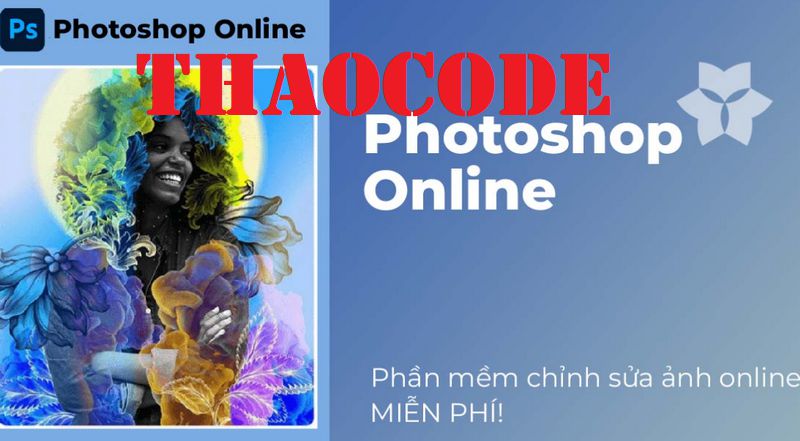

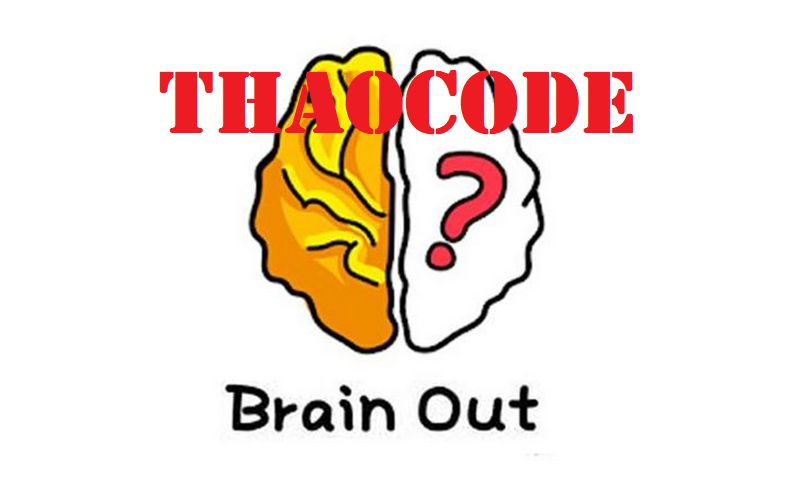
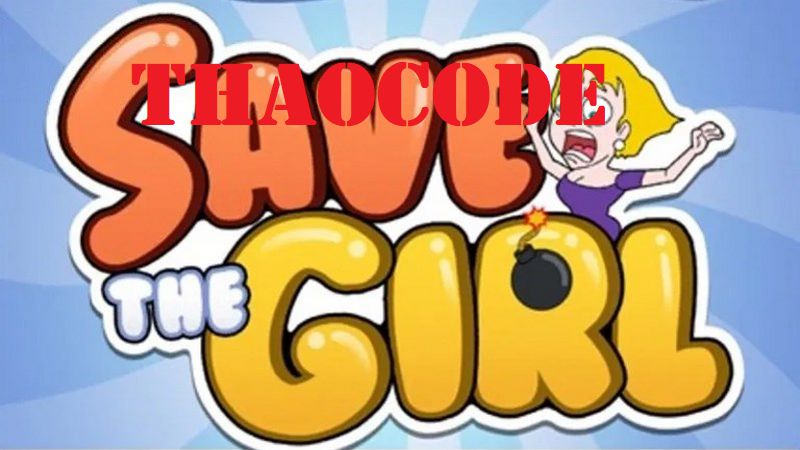

![[Full] Đáp án trắc nghiệm BNS đầy đủ nhất](https://thaocode.com/wp-content/uploads/2023/01/dap-an-trac-nghiem-bns.jpg)